TouchDesigner tutorial Interactive with camera
Touchdesignerを使ってカメラに反応するインタラクティブな作品の作り方を紹介します。 今回使用した画像はオリジナルの絵本「はぐるま島ココロのひみつ」のキャラクターです。 絵本はこちらで無料で読めますのでぜひ♬ はぐるま島HP 絵本無料公開中! https://hagurumaisland.com はぐるま島ココロのひみつ kindle https://amzn.asia/d/4CGd5Fq キャラクターの画像は販売しています。購入後自由にお使いください♬ Haguruma Island NFT OpenSea https://opensea.io/ja/collection/hagurumaisland ハートが爆発する映像はこちらから無料でダウンロードできます。 Explosion of Heat[動画合成素材] ——————————————————————————- WEBカメラを使って動き[モーション]を撮りますが、僕のPCにはWEBカメラがついてないので、NDIを使ってiPhoneから映像は取り込んでいます。 NDIとTouchdesignerの使い方はこちらの動画を参照してください。 Touchdesigner[NDI][ライブ配信]複数のカメラを切り替えてライブ配信する方法 キャッシュでモーションキャプチャできたらキャラクターをランダムに動かします。 そしてキャラクターとモーションが重なった部分をトレースで認識させて、映像再生のボタンにします。 パーティクルを使っていないので、前回までのTouchDesigner tutorialより動作は軽いと思います。 僕もまだわからない部分が多いので、もっといい方法あれば教えてください~♬ ——————————————————————————- TouchDesigner tutorial Interactive with camera 00:20 Interactive作品の紹介 01:11 NDIで接続 モーションをとる方法 10:07 キャラクターをランダム配置 17:22 キャラクターとモーションの当たり判定 23:15 ハートの映像を流す方法 24:45 効果音の再生 ——————————————————————————- ぎまパパチャンネル[プロジェクションマッピング/Scratch/TouchDesingnerの使い方/VJ] https://www.youtube.com/channel/UCes28LH1ggowLvNBa_sR5Sw FaceBook https://www.facebook.com/hiroshige.gima Twitter Tweets by gimapapa […]
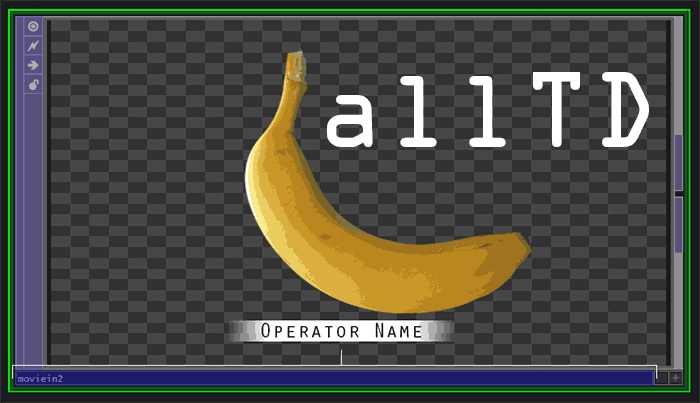

![Touchdesigner tutorial動きに反応するDMXライトの作り方・制御方法[インタラクティブ]](https://alltd.org/wp-content/uploads/2022/09/touchdesigner-tutorialdmx-636x358.jpg)
![Touchdesigner tutorial 音に反応するDMXライトの作り方・制御方法[インタラクティブ]](https://alltd.org/wp-content/uploads/2022/09/touchdesigner-tutorial-dmx-636x358.jpg)

![Touchdesigner tutorial[日本語][BulletSolver][collision]part2](https://alltd.org/wp-content/uploads/2022/03/touchdesigner-tutorialbulletsolv-636x358.jpg)
![TouchDesigner tutorial[日本語][BulletSolver][collision]Part1](https://alltd.org/wp-content/uploads/2022/02/touchdesigner-tutorialbulletsolv-636x358.jpg)
![Touchdesigner tutorial[Vj Loop][Background stock video]](https://alltd.org/wp-content/uploads/2022/02/touchdesigner-tutorialvj-loopbac-1-636x358.jpg)
![TouchDesigner tutorial[RealseseCamera][Particle][InteractiveArt]](https://alltd.org/wp-content/uploads/2022/01/touchdesigner-tutorialrealseseca-636x358.jpg)
![Touchdesigner チュートリアル[北陽センサー]触って弾けるインタラクティブアートの作り方](https://alltd.org/wp-content/uploads/2021/12/touchdesigner-4-636x358.jpg)
![Touchdesigner tutorial[音に反応する映像]デプス](https://alltd.org/wp-content/uploads/2021/08/touchdesigner-tutorial-636x358.jpg)
![TouchDesigner tutorial[Interactive art]インタラクティブアート](https://alltd.org/wp-content/uploads/2021/06/touchdesigner-tutorialinteractiv-1-636x358.jpg)
![TouchDesigner tutorial[Interactive art]インタラクティブアート](https://alltd.org/wp-content/uploads/2021/06/touchdesigner-tutorialinteractiv-636x358.jpg)
![TouchDesigner[RealSenseCamera][WEB Camera]Interactive art box](https://alltd.org/wp-content/uploads/2021/05/touchdesignerrealsensecameraweb-636x358.jpg)
![TouchDesigner[RealsenseCamera][Particle]Interactive art](https://alltd.org/wp-content/uploads/2021/04/touchdesignerrealsensecamerapart-636x358.jpg)
![Touchdesinger 時間を指定して自動再生[Automatic playback at specified time]](https://alltd.org/wp-content/uploads/2021/04/touchdesinger-automatic-playback-636x358.jpg)
![TouchDesigner Video that reacts to voice[リアルタイムに反応するサウンドバーの作り方]](https://alltd.org/wp-content/uploads/2021/04/touchdesigner-video-that-reacts-636x358.jpg)
![TouchDesigner[iPhoneライトに反応インタラクティブアート]](https://alltd.org/wp-content/uploads/2021/01/touchdesigneriphone-636x358.jpg)
![Touchdesigner[iPhoneカメラ]複数のカメラでライブ配信する方法](https://alltd.org/wp-content/uploads/2020/12/touchdesigneriphone-636x358.jpg)
![TouchDesignerでGame作り[パート4]](https://alltd.org/wp-content/uploads/2020/12/touchdesignergame4-636x358.jpg)
![TouchDesignerでGame作り[パート3]](https://alltd.org/wp-content/uploads/2020/11/touchdesignergame3-636x358.jpg)
![TouchDesignerでGame作り[パート2]](https://alltd.org/wp-content/uploads/2020/11/touchdesignergame2-636x358.jpg)
![TouchDesignerでGame作り[パート1]](https://alltd.org/wp-content/uploads/2020/11/touchdesignergame1-636x358.jpg)
![TouchDesigner Dji Tello[ドローンを飛ばしてみよう]](https://alltd.org/wp-content/uploads/2020/11/touchdesigner-dji-tello-636x358.jpg)
![測域センサ 北陽センサUST-10LX[TouchDesigner]HokuyoChop](https://alltd.org/wp-content/uploads/2020/10/ust-10lxtouchdesignerhokuyochop-636x358.jpg)
![TouchDesigner[RealSense D435 Camera]Particle collision](https://alltd.org/wp-content/uploads/2020/10/touchdesignerrealsense-d435-came-1-636x358.jpg)
![TouchDesigner[ParticleSOP]マウスについてくるパーティクル](https://alltd.org/wp-content/uploads/2020/10/touchdesignerparticlesop-1-636x358.jpg)
![TouchDesigner Particle Rotation[桜の花びら]](https://alltd.org/wp-content/uploads/2020/09/touchdesigner-particle-rotation-1-636x358.jpg)
![TouchDesigner[RealSenseCamera]デプスカメラでインタラクティブ](https://alltd.org/wp-content/uploads/2020/07/touchdesignerrealsensecamera-636x358.jpg)
![Touchdesigner Interactive art[インタラクティブアート]音に反応](https://alltd.org/wp-content/uploads/2020/06/touchdesigner-interactive-art-636x358.jpg)
![TouchDesigner Particle Fireworks[パーティクルで花火]パート2](https://alltd.org/wp-content/uploads/2020/06/touchdesigner-particle-fireworks-1-636x358.jpg)
![TouchDesigner Particle Fireworks[パーティクルで花火]パート1](https://alltd.org/wp-content/uploads/2020/06/touchdesigner-particle-fireworks-636x358.jpg)
![Touchdesigner[タッチデザイナー]projection mapping](https://alltd.org/wp-content/uploads/2020/06/touchdesignerprojection-mapping-636x358.jpg)
![TouchDesigner[タッチデザイナー]簡単VJシステム作り方 パート3](https://alltd.org/wp-content/uploads/2020/06/touchdesignervj-3-636x358.jpg)
![TouchDesigner[タッチデザイナー]簡単VJシステム作り方 パート2](https://alltd.org/wp-content/uploads/2020/06/touchdesignervj-2-636x358.jpg)
![TouchDesigner[タッチデザイナー]簡単VJシステム作り方 パート1](https://alltd.org/wp-content/uploads/2020/06/touchdesignervj-1-636x358.jpg)